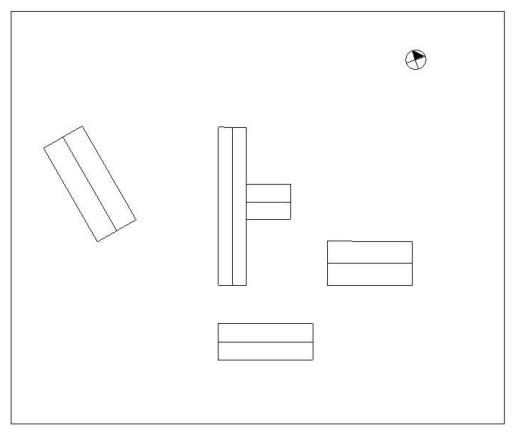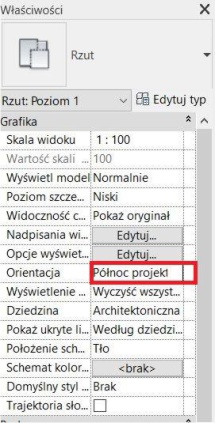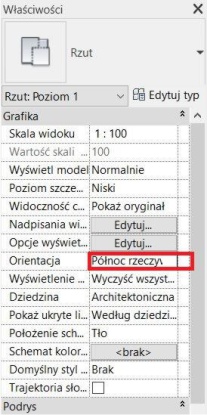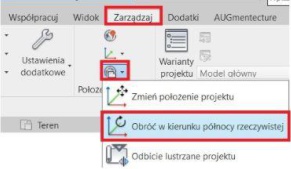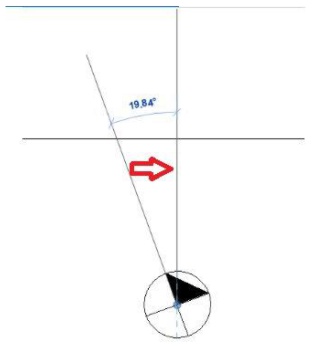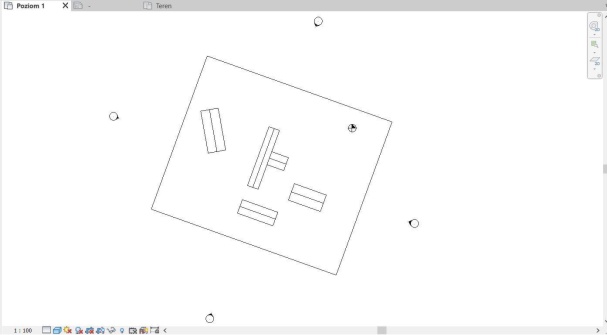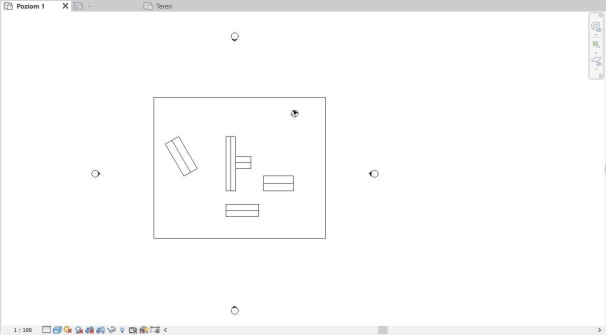Użytkownicy programu Autodesk Revit, projektując nowe obiekty, lokalizują je względem kierunków stron świata. Rzadko kiedy kierunek północny pokrywa się dokładnie z osiami symetrii budynków.
Jak w prosty sposób zmieniać orientację projektu względem północy projektu i północy rzeczywistej?
Otwieramy program Autodesk Revit i z dostępnych szablonów projektu wybieramy „Architektoniczny”. Przechodzimy do okna „jednostek projektu” i zmieniamy ich wartość z „milimetrów” na „centymetry”.
Z karty „Wstaw” wskazujemy narzędzie „Połączenie CAD” i na rzucie „poziomu pierwszego” umieszczam rysunek definiujący nam układ budynków na działce oraz kierunek północy. Plik dwg wczytujemy, wybierając położenie podrysu ,,Automatycznie – Początek do początku’’.
Idziemy do ,,właściwości rzutu‘’ poziomu pierwszego, odszukujemy parametr ,,Orientacja”. Widzimy, że domyślnie została wybrana wartość ,,Północ projektu’’. Takie ustawienie ułatwia użytkownikom programu Revit tworzenie w obszarze rysunku, ale ta wartość nie zawsze musi się pokrywać z rzeczywistym kierunkiem północy działki. W tym przypadku chcemy stworzyć plik złożeniowy, do którego będziemy podłączać pliki zewnętrzne i ustawiać je zgodnie z zagospodarowaniem terenu. Orientacja projektu musi odpowiadać ,,Północy rzeczywistej’’.
Po zmianie ,,Orientacji północy’’, rysunek pozostał bez zmian. Dzieje się tak, ponieważ domyślnie ,,Północ projektu‘’, pokrywa się z ,,Północą rzeczywistą‘’. Jeżeli chcemy wyświetlać projekt zgodnie z Planem zagospodarowania terenu musimy, z karty ,,Zarządzaj’’ rozwinąć narzędzie ,,Położenie’’ i z rozwijalnej listy wybrać ,,Obróć w kierunku północy rzeczywistej’’.
Pojawił się ,,Pasek właściwości narzędzia’’. Środek obrotu zmieniamy na ,,Położenie’’.
Odszukujemy różę kierunków. Jeżeli to zrobimy, klikamy w środek symbolu, następnie klikamy na zakończenie grotu strzałki. Powinna pojawić się prosta wyznaczająca aktualny kierunek północy i druga prosta, do której ten kierunek będziemy dorównywać ( obracać ). Program pokaże nam również kąt obrotu.
Po zatwierdzeniu trybu edycji, nasz obszar rysunku powinien wyglądać następująco. Grot strzałki północy wskazuje teraz pionowo do góry, natomiast wszystkie ,,składowe widoku’’ obróciły się o kąt 20 stopni.
W taki sposób wygenerowaliśmy położenie w kierunku ,,Północy rzeczywistej’’. Jeżeli zechcemy tworzyć model w orientacji „Północy projektu’’, możemy to zmienić jednym kliknięciem, przełączając ,,Orientację’’ na odpowiednią wartość. Model zmieni się następująco. Jest to wygodniejszy sposób pracy, dla użytkowników programu Revit.
Zakończyliśmy naukę zmiany obrotu kierunku północy projektu i północy rzeczywistej, w programie Revit. Zachęcam do wypróbowania powyższego rozwiązania, we własnych projektach.
Specjalista BIM
Porozmawiaj z naszym specjalistą: